WPS中一鍵刪除PPT所有備注的方法
時間:2023-06-28 10:19:55作者:極光下載站人氣:716
在wps中進行PPT的制作是非常便利的,我們在操作的過程中,有些時候為了更好的演示我們制作好的幻燈片內容,于是會在某些幻燈片頁面中進行備注的添加,那么我們在演示的時候,可以通過查看自己添加的備注進行補充說明,而當你不需要這些添加的備注的時候,那么我們就可以將這些備注進行刪除掉,如果你在多張幻燈片頁面中添加了備注,那么我們可以通過一鍵刪除所有備注功能進行操作,這樣可以幫助你省去一些操作時間,下方是關于如何使用WPS PPT刪除PPT中所有備注的具體操作方法,如果你需要的情況下可以看看方法教程,希望對大家有所幫助。
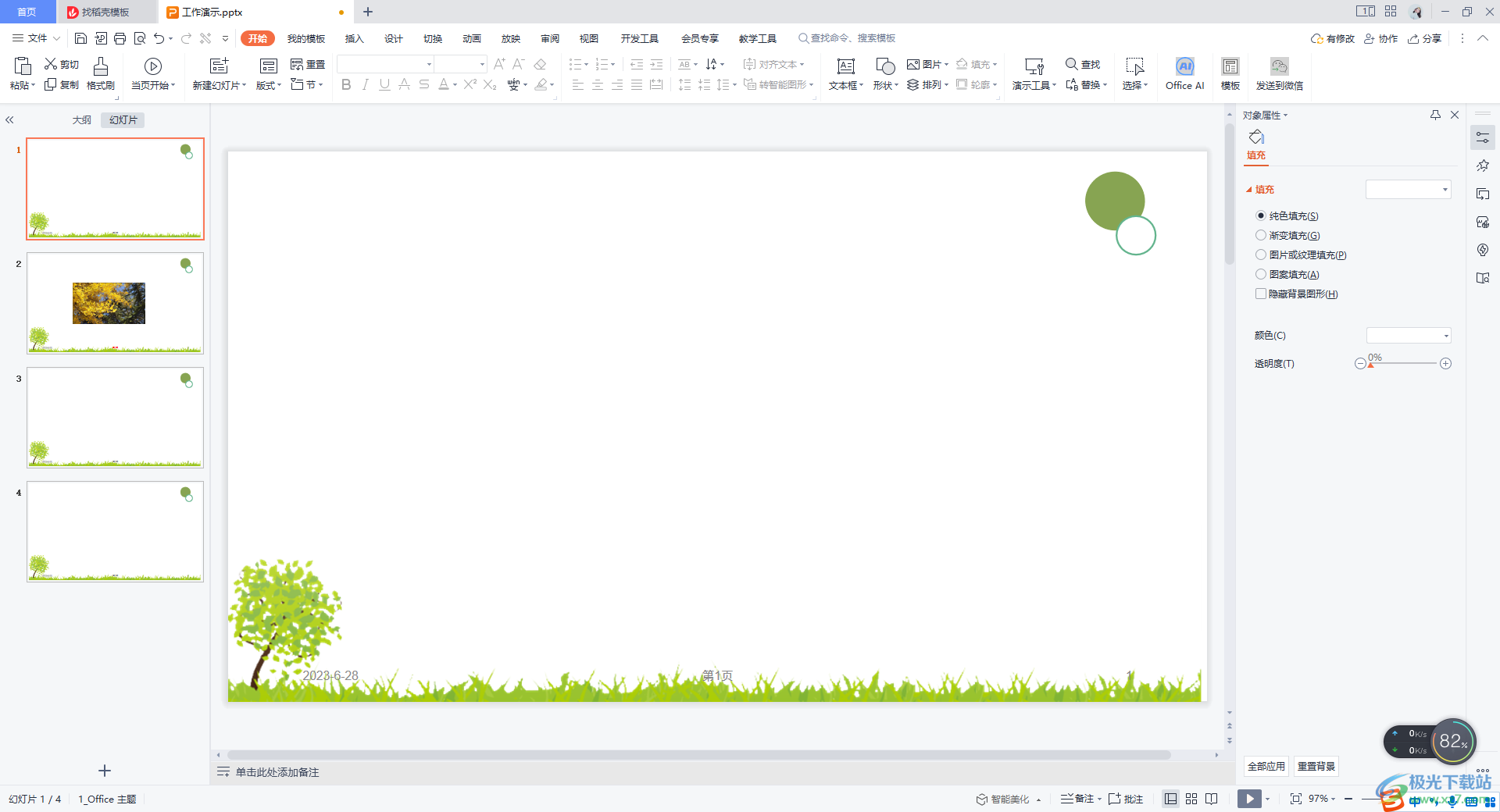
方法步驟
1.將WPS中的PPT打開,這里我們先來演示一下怎么添加備注,比如點擊第一個幻燈片,在頁面的底部的位置即可進行備注的添加。
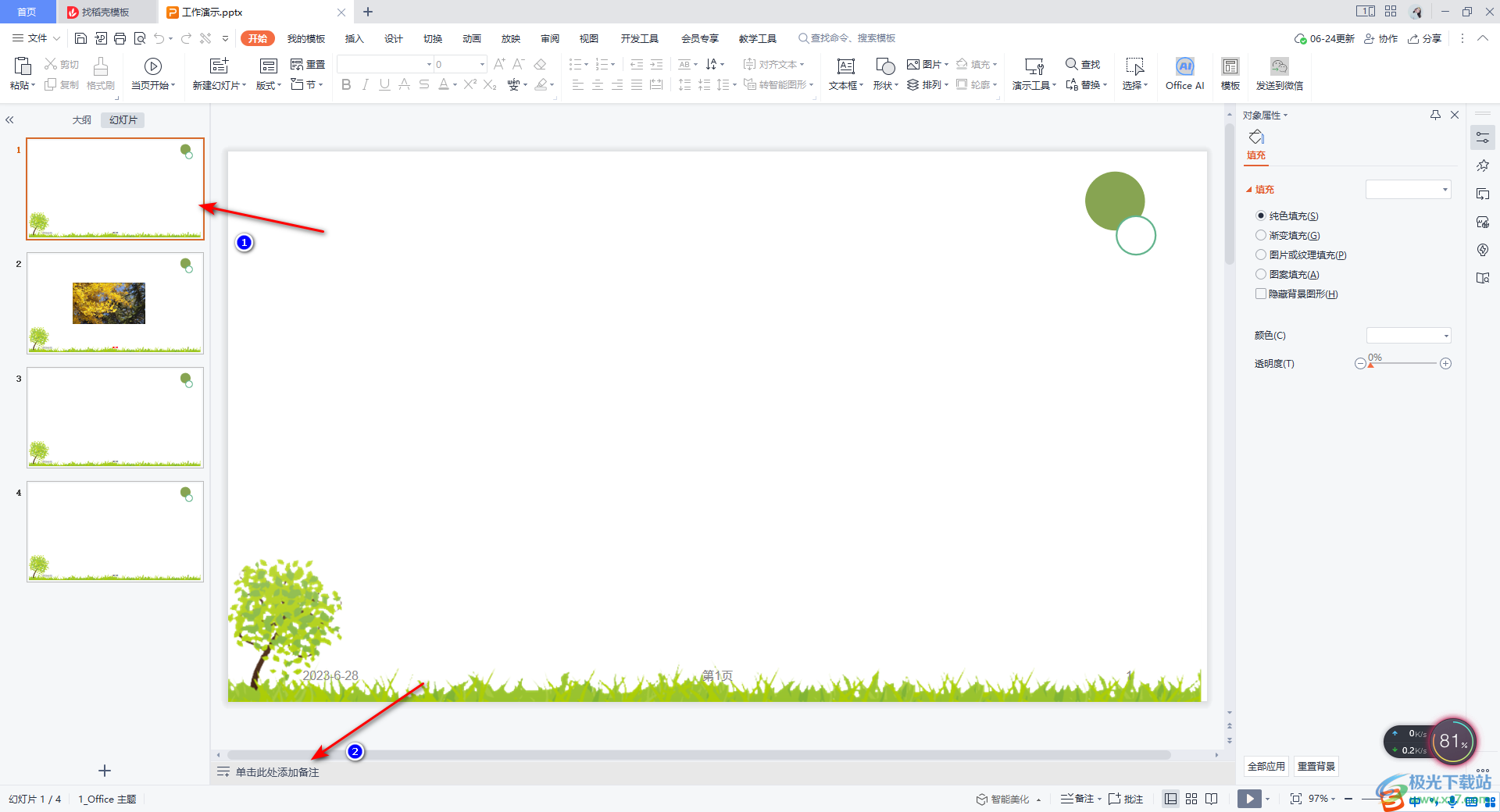
2.添加好的備注內容,就會直接顯示在該幻燈片頁面的底部的框中,如圖所示。
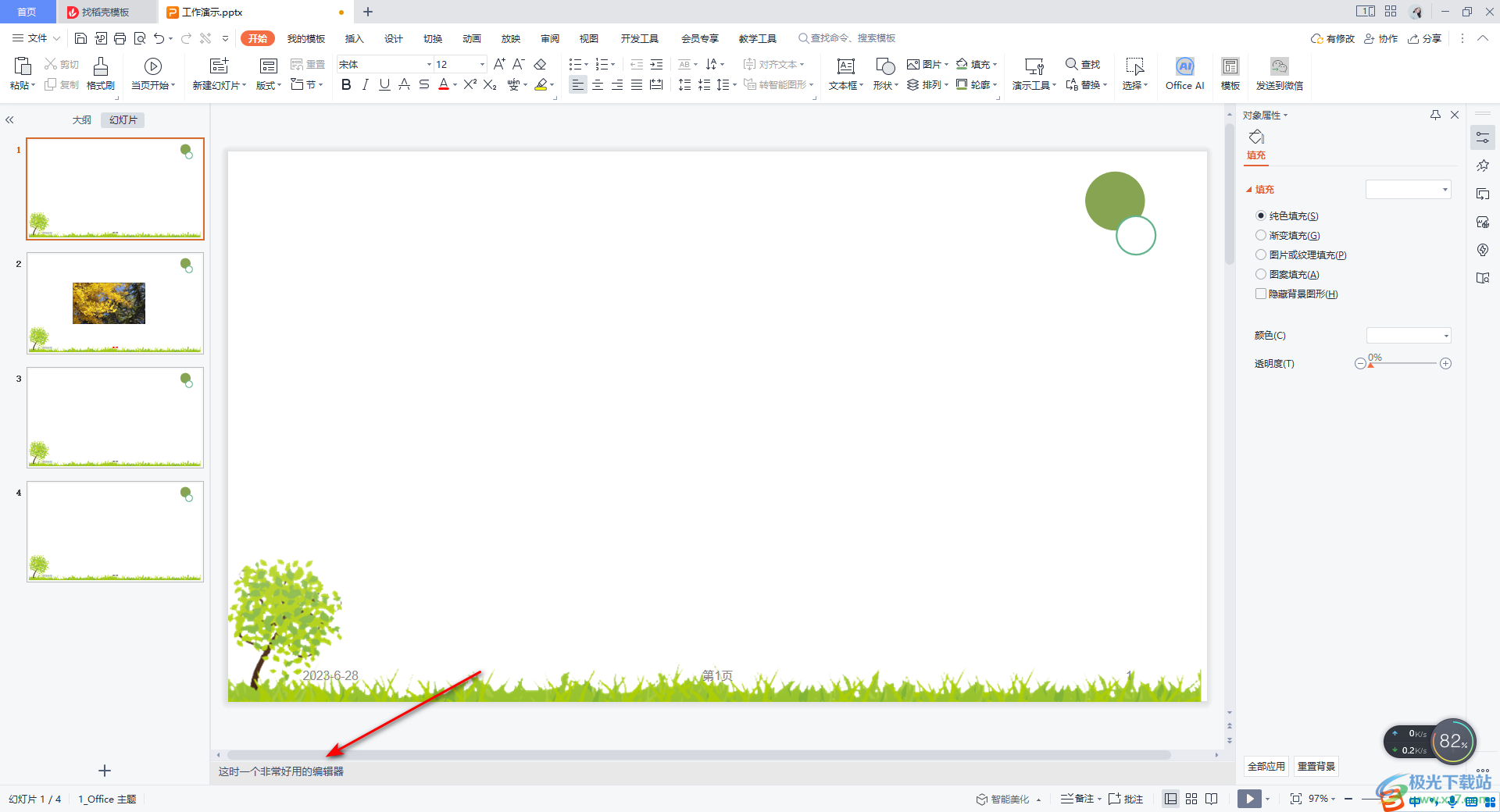
3.根據這樣的方法,我們將其他需要進行備注添加的幻燈片同樣這樣編輯操作即可。
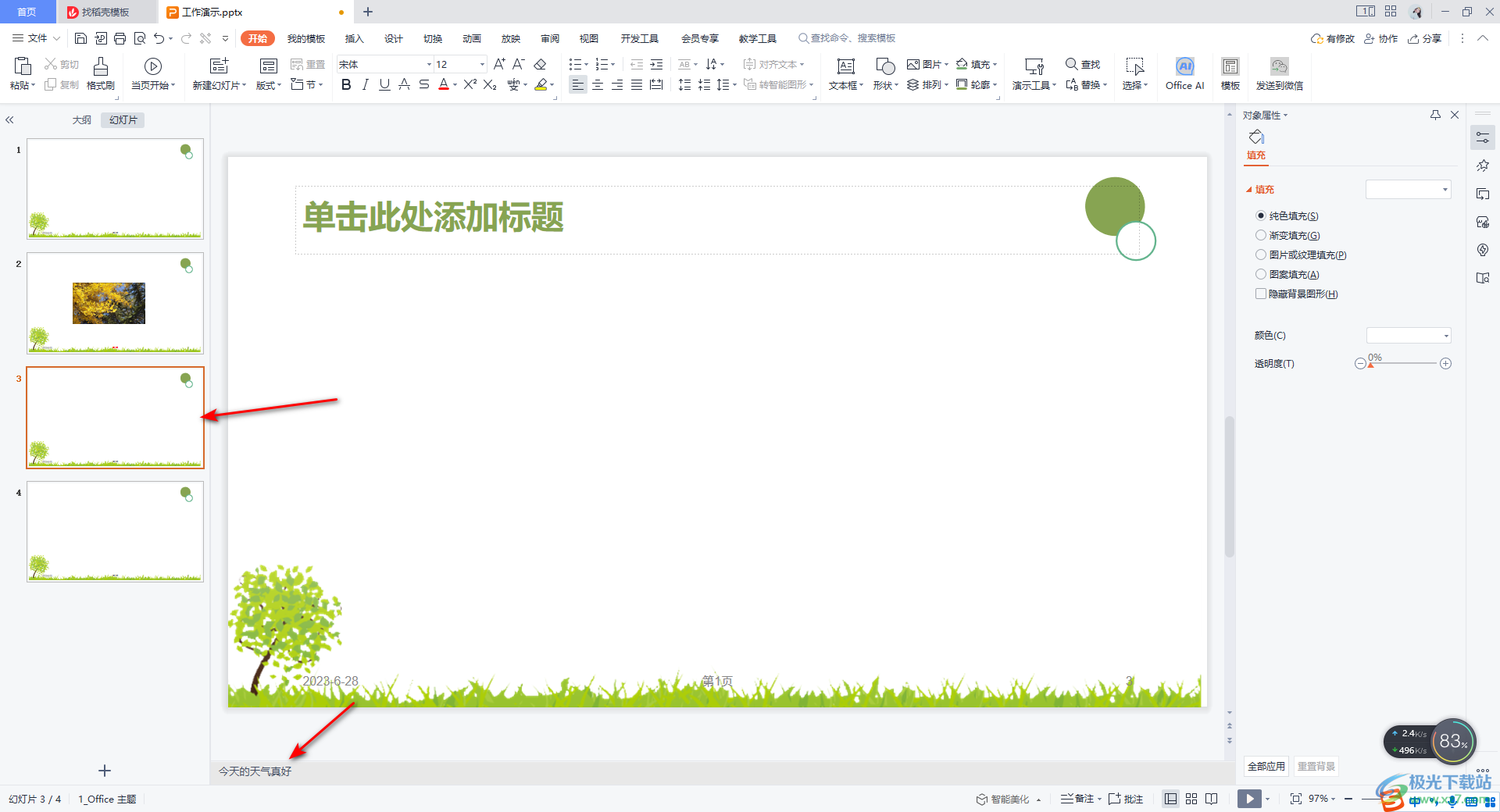
4.那么當你需要將這些已經添加好備注的幻燈片的備注內容進行批量刪除,那么我們直接在其中一個幻燈片頁面的底部位置,點擊一下【備注】按鈕,在該按鈕旁邊有一個三角形的圖標,點擊該圖標,選擇【刪除所有備注】。
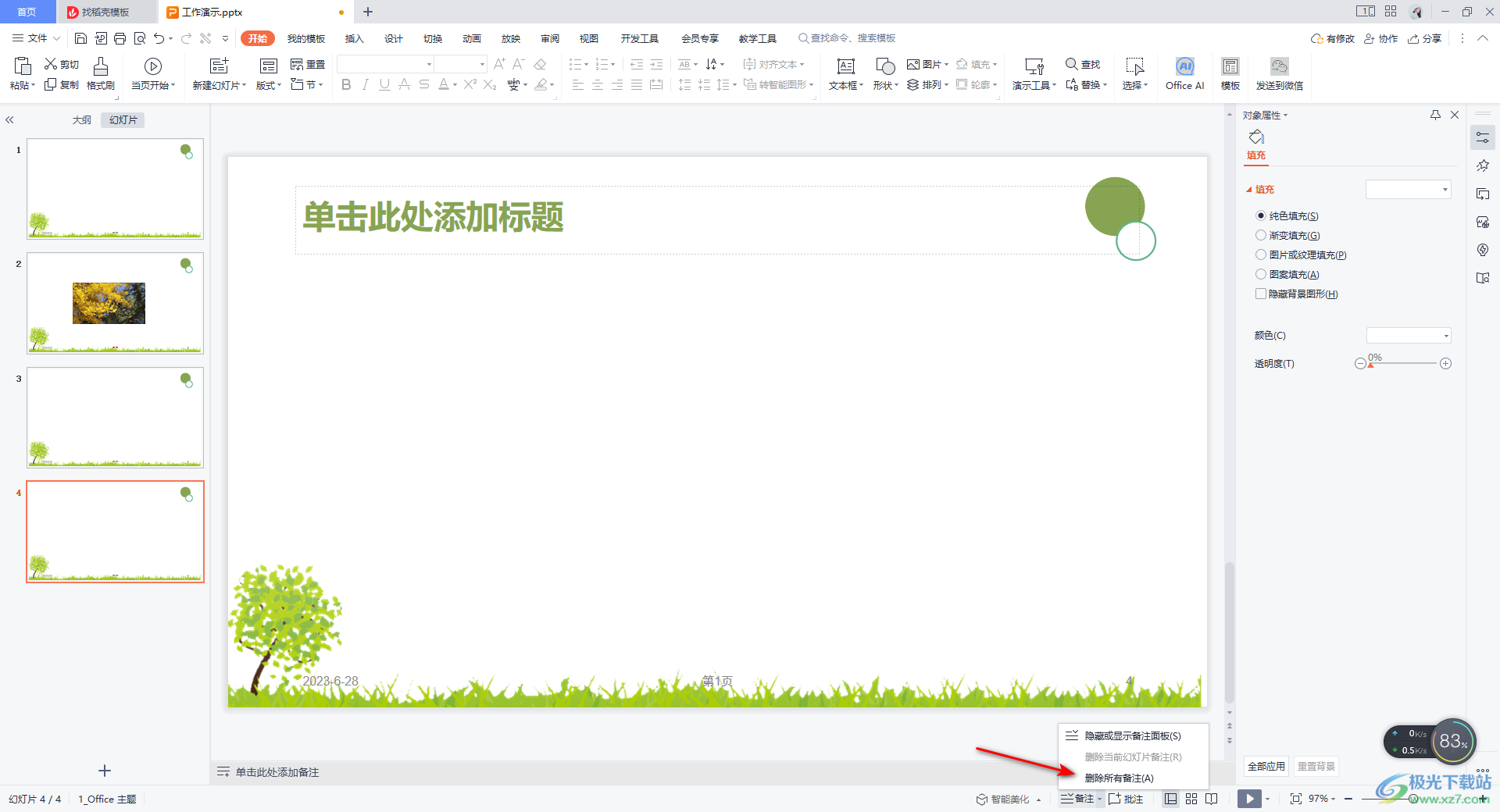
5.這時,我們就會在頁面上彈出一個WPS演示的提示窗口,這里我們直接點擊一下【是】按鈕。
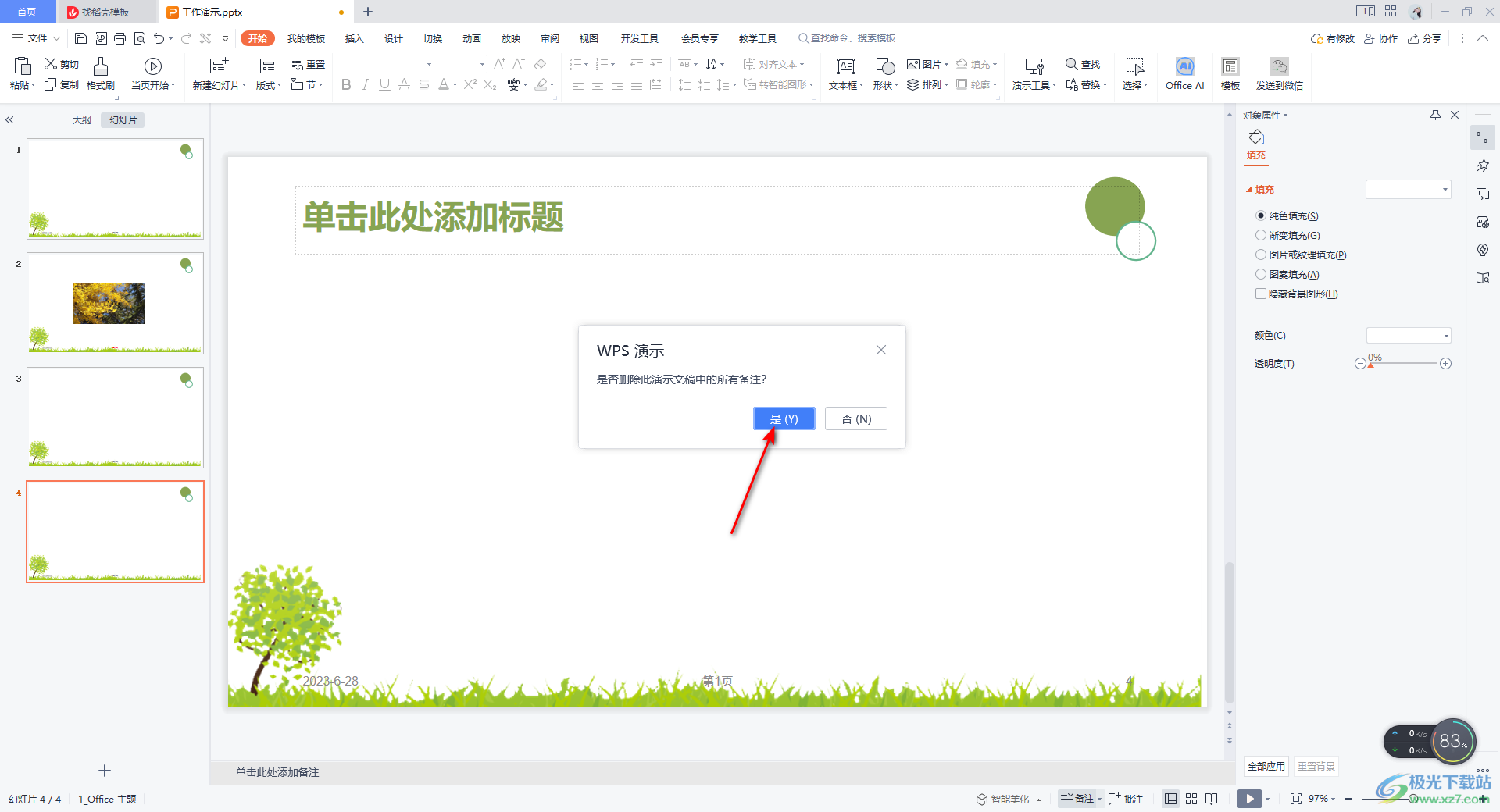
6.這時我們點擊剛剛添加備注的幻燈片,可以看到備注已經沒有了。
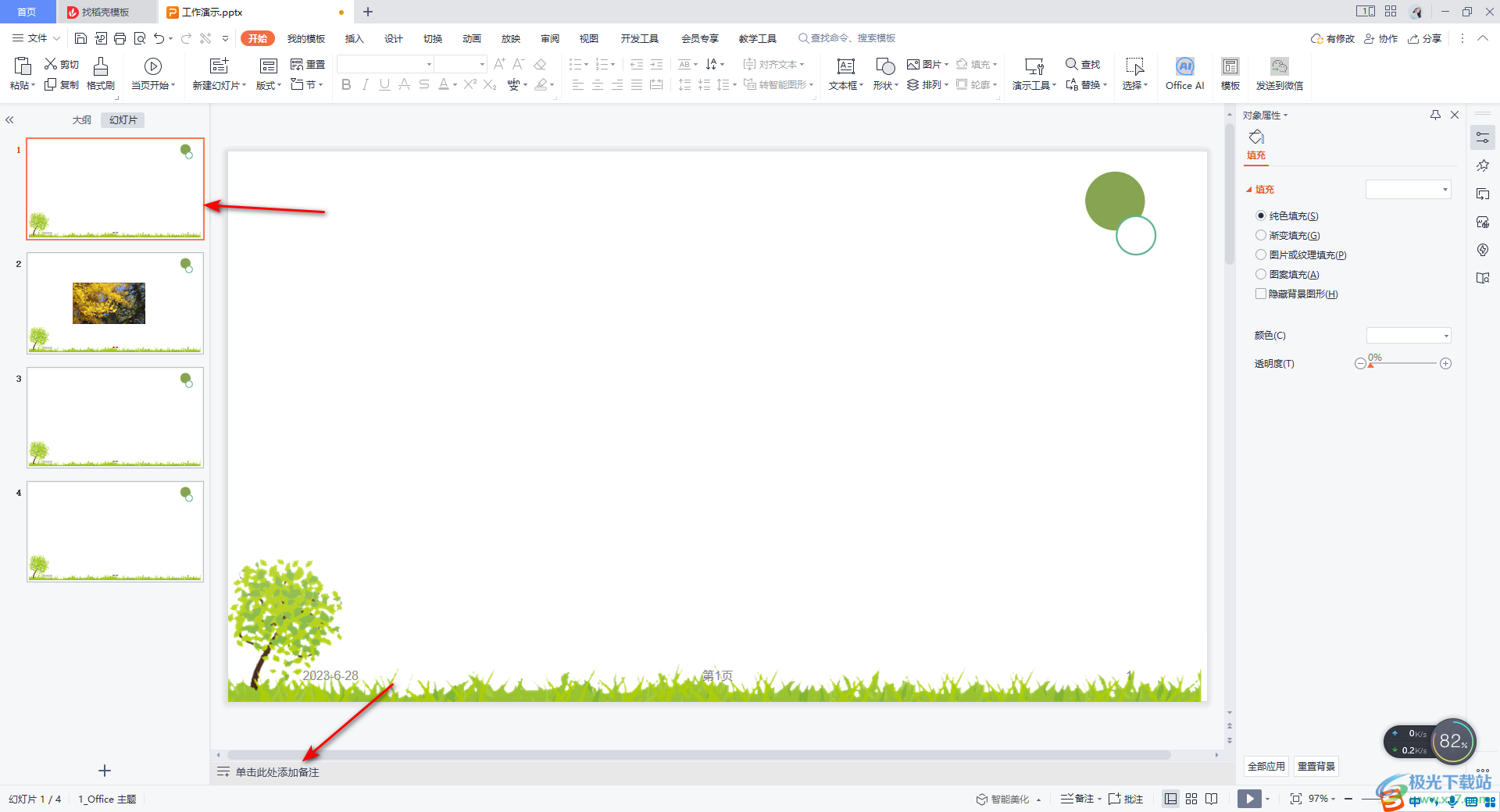
以上就是關于如何使用WPS PPT刪除所有備注的具體操作方法,在制作幻燈片的時候,很多小伙伴習慣在某些幻燈片頁面上進行備注的添加,同時當你不需要這些備注的時候,通過刪除所有備注功能進行批量刪除即可,感興趣的小伙伴可以操作試試。

大小:240.07 MB版本:v12.1.0.18608環境:WinAll
- 進入下載
相關推薦
相關下載
熱門閱覽
- 1百度網盤分享密碼暴力破解方法,怎么破解百度網盤加密鏈接
- 2keyshot6破解安裝步驟-keyshot6破解安裝教程
- 3apktool手機版使用教程-apktool使用方法
- 4mac版steam怎么設置中文 steam mac版設置中文教程
- 5抖音推薦怎么設置頁面?抖音推薦界面重新設置教程
- 6電腦怎么開啟VT 如何開啟VT的詳細教程!
- 7掌上英雄聯盟怎么注銷賬號?掌上英雄聯盟怎么退出登錄
- 8rar文件怎么打開?如何打開rar格式文件
- 9掌上wegame怎么查別人戰績?掌上wegame怎么看別人英雄聯盟戰績
- 10qq郵箱格式怎么寫?qq郵箱格式是什么樣的以及注冊英文郵箱的方法
- 11怎么安裝會聲會影x7?會聲會影x7安裝教程
- 12Word文檔中輕松實現兩行對齊?word文檔兩行文字怎么對齊?
網友評論